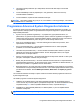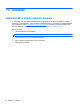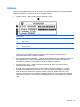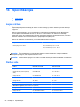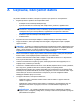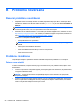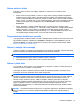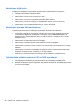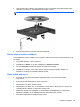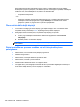HP Notebook PC User Guide - Windows 8
Table Of Contents
- Iepazīšanās
- Iepazīstiet savu datoru
- Savienojuma izveide ar tīklu
- Rādītājierīces un tastatūra
- Multivide
- Strāvas pārvaldība
- Datora izslēgšana
- Enerģijas opciju iestatīšana
- Akumulatora strāvas izmantošana
- Papildinformācijas par akumulatoru atrašana
- Rīka Akumulatora pārbaude lietošana
- Atlikušā akumulatora uzlādes līmeņa parādīšana
- Akumulatora izlādes laika palielināšana
- Zemu akumulatora uzlādes līmeņu pārvaldība
- Akumulatora ievietošana un izņemšana
- Papildu drošības skrūves lietošana
- Akumulatora strāvas saglabāšana
- Maināmā akumulatora glabāšana
- Maināmā akumulatora utilizācija
- Maināmā akumulatora nomaiņa
- Ārēja maiņstrāvas avota izmantošana
- Pārslēdzama grafika/duāla grafika (tikai atsevišķiem modeļiem)
- Ārējās kartes un ierīces
- Diskdziņi
- Drošība
- Datora aizsardzība
- Paroļu izmantošana
- Pretvīrusu programmatūras izmantošana
- Ugunsmūra programmatūras izmantošana
- Kritisku drošības atjauninājumu instalēšana
- Programmatūras HP ProtectTools Security Manager izmantošana (tikai atsevišķiem modeļiem)
- Papildu drošības kabeļa uzstādīšana
- Pirkstu nospiedumu lasītāja lietošana (tikai atsevišķiem modeļiem)
- Apkope
- Dublēšana un atkopšana
- Datora iestatīšanas utilīta (BIOS) un Advanced System Diagnostics
- Atbalsts
- Specifikācijas
- Ceļošana, līdzi ņemot datoru
- Problēmu novēršana
- Resursi problēmu novēršanai
- Problēmu risināšana
- Datoru nevar startēt
- Datora ekrāns ir tukšs
- Programmatūras darbība nav normāla
- Dators ir ieslēgts, taču nereaģē
- Dators ir pārāk silts
- Nedarbojas ārējā ierīce
- Nedarbojas bezvadu tīkla savienojums
- Optiskā diska paliktnis neatveras CD un DVD izņemšanai.
- Dators neatrod optisko diskdzini
- Disks netiek atskaņots
- Filma netiek rādīta ārējā displejā
- Diska ierakstīšanas process nesākas vai arī tiek apturēts pirms pabeigšanas
- Elektrostatiskā izlāde
- Alfabētiskais rādītājs
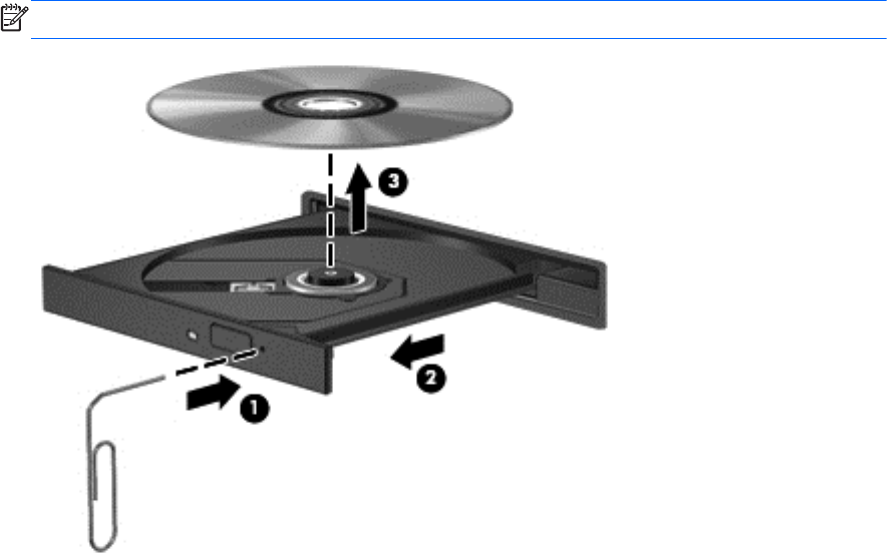
3. Izņemiet disku (3) no paliktņa, viegli uzspiežot uz ass un vienlaikus paceļot diska ārējās malas.
Turiet disku aiz malām un nepieskarieties plakanajām virsmām.
PIEZĪME. Ja paliktnim nevar piekļūt pilnībā, disku izņemot, uzmanīgi sasveriet to.
4. Aizveriet diska paliktni un ielieciet disku aizsargapvalkā.
Dators neatrod optisko diskdzini
Ja operētājsistēma neatrod uzstādītu ierīci, iespējams, trūkst ierīces draiveru programmatūras vai arī
tā ir bojāta.
1. Ja optiskajā diskdzinī ir disks, izņemiet to.
2. Noklikšķiniet uz Dators un pēc tam noklikšķiniet uz Sistēmas monitors.
3. No cilnes Aparatūra, identificējiet Atmiņas kontrolleri kolonnā Tips.
4. Noklikšķiniet uz trijstūra, kas ir blakus ierīcēm, līdz jūs atrodat jūsu optisko diskdzini. Ja
diskdzinis ir sarakstā, tam vajadzētu darboties pareizi.
Disks netiek atskaņots
●
Pirms CD vai DVD diska atskaņošanas saglabājiet darbu un aizveriet visas atvērtās
programmas.
●
Pirms CD vai DVD atskaņošanas izejiet no interneta.
●
Pārliecinieties, vai disks ir ievietots pareizi.
●
Pārliecinieties, vai disks ir tīrs. Ja nepieciešams, notīriet disku ar filtrētu ūdeni un drāniņu, kas
neatstāj plūksnas. Slaukiet no diska vidus uz ārējo malu.
●
Pārbaudiet, vai disks nav saskrāpēts. Ja atrodat švīkas, apstrādājiet disku ar optisko disku
labošanas komplektu, ko var iegādāties daudzos elektronikas preču veikalos.
●
Pirms diska atskaņošanas atspējojiet miega režīmu.
Problēmu risināšana 99